软件介绍
U盘格式化工具是一款专业修复U盘和各类硬盘的小程序,无需安装,当用户的U盘不能打开或者容量变小,都可以使用这款软件进行修复性格式化,能够无损的将U盘修复如初,容量大小不变,如果是移动硬盘和固定硬盘的修复,则会删除硬盘分区。
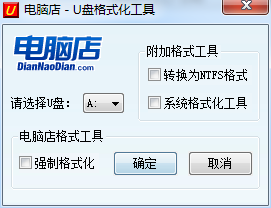
软件功能
U盘修复功能
在U盘格式化工具中勾选“强制格式化”,则无条件格式化所选分区,即可强制格式化U盘,可以修复各种U盘,如果是移动硬盘或固定硬盘,则会删除该分区所在硬盘的所有分区!在使用该功能时用户需谨慎。
格式转换功能
免格式化将磁盘转换为NTFS格式。
系统格式化工具
支持把U盘格式化为FAT32、exFAT(U盘专用格式,理论支持任意大的单文件,缺点DOS不能识别exFAT格式)
使用教程
1、在本站下载好U盘格式化工具软件包,下载完成后得到rar格式的压缩包,解压后双击运行“FormatTool.exe”,软件为汉化版本,所以默认是中文界面。
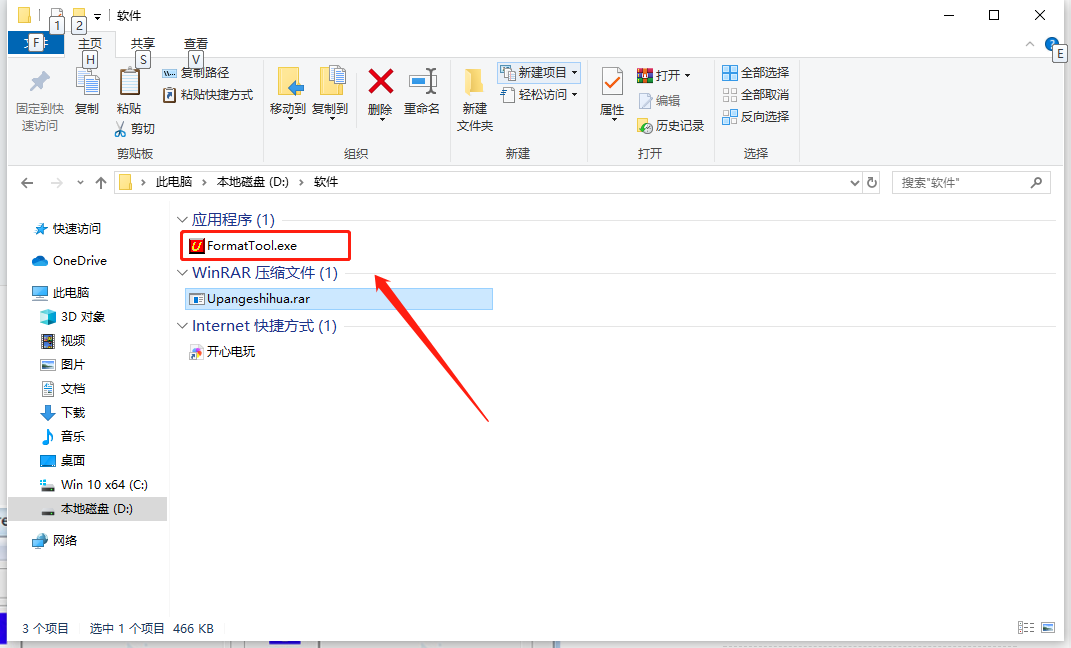
2、接下来我们将需要格式化的U盘插到电脑上,然后在软件中选择插入的U盘,接下来选择界面中的附加格式工具,选择完成后,再勾选界面下方的强制格式化选项,然后点击确定就可以格式化了,等待格式化完成就可以了。
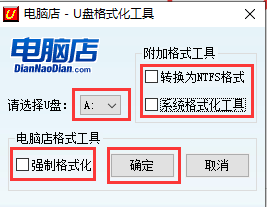
常见问题
U盘无法进行格式化怎么办?
1、对U盘进行查杀病毒处理:如果通过上面的方法还是不能完成U盘的格式化操作,就需要对U盘查杀病毒。在U盘盘符上右击,选择“用360杀毒”进行查杀(注:其实大家可以选择任意一款杀毒软件进行病毒的查杀处理)。完成后试着再次进行U盘格式化操作。
2、利用Windows自带的磁盘修复工具进行修复:将U盘插入电脑,打开我的电脑,右击U盘盘符,在弹出的右键菜单中选择“属性”,打开属性对话框,选择“工具”选项卡,点击“开始检查”进行查错处理操作。完成后再进行U盘格式化操作。
3、在MSDOS下强制进行U盘的格式化操作:该操作会首先卸下U盘中的卷,然后执行格式化U盘操作。根据经验,利于这一方式基本上可以解决大部分U盘无法被格式化的问题。具体操作方法:按下键盘上的“Win+R”组合键,打开运行对话框,输入CMD进入MSdos界面。
4、然后输入命令“Format X: /x”,其中X:代表U盘的盘符,/x表现强制卸下卷,使得该卷上的所有句柄无效。
- 精选留言 来自浙江舟山移动用户 发表于: 2023-10-5
- 谢谢。 一直没用过 这回试下。
- 精选留言 来自新疆和田电信用户 发表于: 2023-9-12
- 厉害了,感谢分享!
- 精选留言 来自山东滨州电信用户 发表于: 2023-2-7
- 很好用的哦!
- 精选留言 来自安徽蚌埠电信用户 发表于: 2023-4-16
- 常备工具
- 精选留言 来自浙江杭州移动用户 发表于: 2023-11-17
- 希望这个能用

















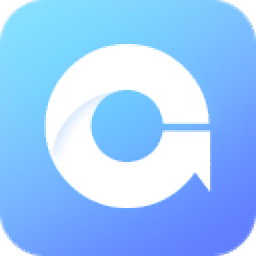

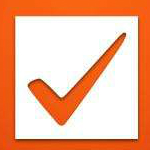
























 浙公网安备 33038202002266号
浙公网安备 33038202002266号